bluetooth OPEL INSIGNIA BREAK 2017.5 Руководство по информационно-развлекательной системе (in Russian)
[x] Cancel search | Manufacturer: OPEL, Model Year: 2017.5, Model line: INSIGNIA BREAK, Model: OPEL INSIGNIA BREAK 2017.5Pages: 147, PDF Size: 2.52 MB
Page 6 of 147
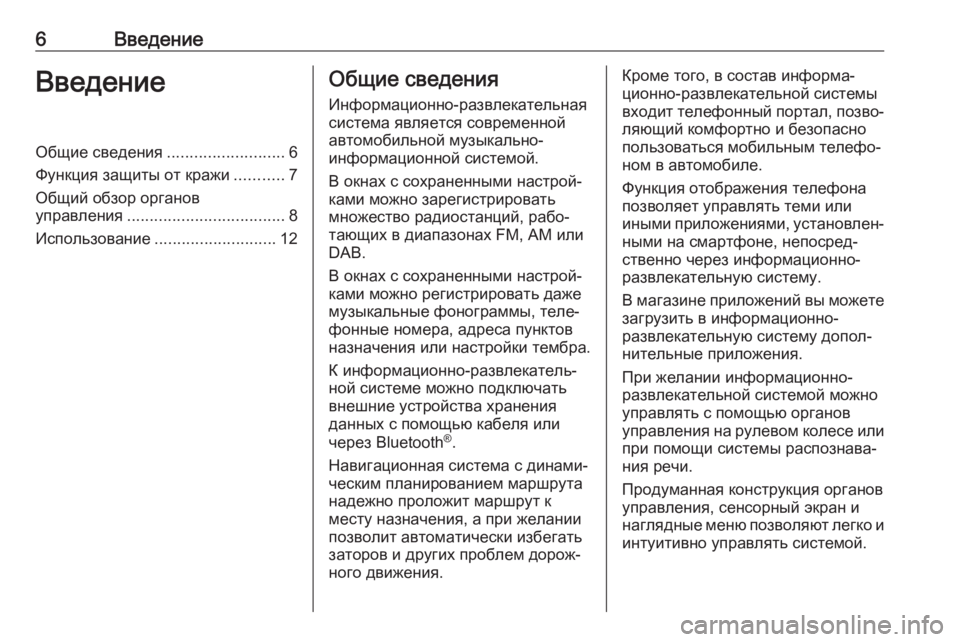
6ВведениеВведениеОбщие сведения..........................6
Функция защиты от кражи ...........7
Общий обзор органов
управления ................................... 8
Использование ........................... 12Общие сведения
Информационно-развлекательная
система является современной
автомобильной музыкально-
информационной системой.
В окнах с сохраненными настрой‐
ками можно зарегистрировать
множество радиостанций, рабо‐
тающих в диапазонах FM, AM или
DAB.
В окнах с сохраненными настрой‐
ками можно регистрировать даже
музыкальные фонограммы, теле‐
фонные номера, адреса пунктов
назначения или настройки тембра.
К информационно-развлекатель‐
ной системе можно подключать
внешние устройства хранения
данных с помощью кабеля или
через Bluetooth ®
.
Навигационная система с динами‐
ческим планированием маршрута
надежно проложит маршрут к
месту назначения, а при желании
позволит автоматически избегать
заторов и других проблем дорож‐
ного движения.Кроме того, в состав информа‐
ционно-развлекательной системы
входит телефонный портал, позво‐ ляющий комфортно и безопаснопользоваться мобильным телефо‐
ном в автомобиле.
Функция отображения телефона
позволяет управлять теми или
иными приложениями, установлен‐
ными на смартфоне, непосред‐
ственно через информационно-
развлекательную систему.
В магазине приложений вы можете загрузить в информационно-
развлекательную систему допол‐
нительные приложения.
При желании информационно-
развлекательной системой можно
управлять с помощью органов
управления на рулевом колесе или
при помощи системы распознава‐
ния речи.
Продуманная конструкция органов
управления, сенсорный экран и
наглядные меню позволяют легко и интуитивно управлять системой.
Page 13 of 147
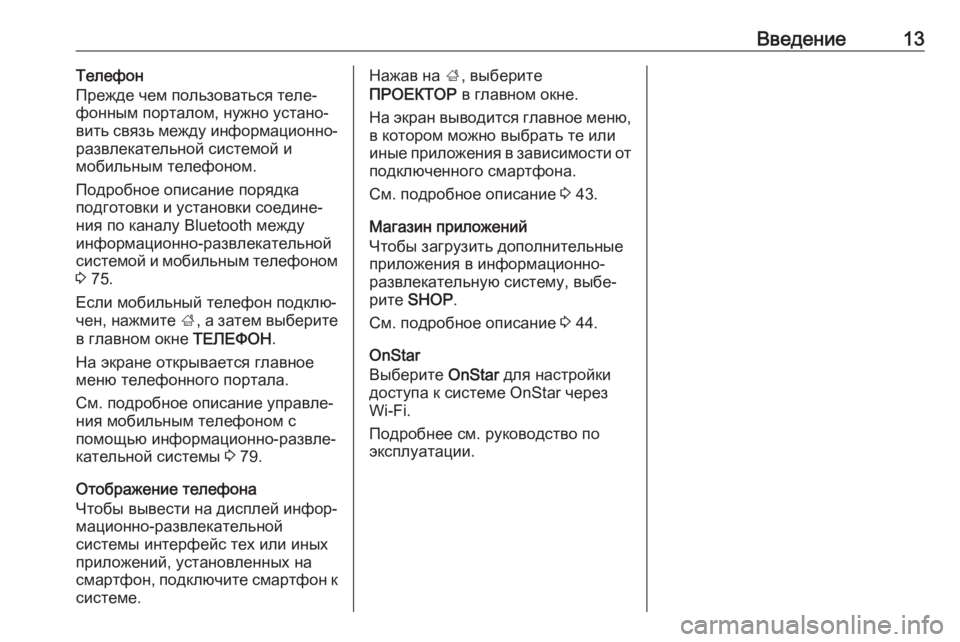
Введение13Телефон
Прежде чем пользоваться теле‐
фонным порталом, нужно устано‐
вить связь между информационно-
развлекательной системой и
мобильным телефоном.
Подробное описание порядка
подготовки и установки соедине‐
ния по каналу Bluetooth между
информационно-развлекательной
системой и мобильным телефоном 3 75.
Если мобильный телефон подклю‐
чен, нажмите ;, а затем выберите
в главном окне ТЕЛЕФОН.
На экране открывается главное
меню телефонного портала.
См. подробное описание управле‐
ния мобильным телефоном с
помощью информационно-развле‐
кательной системы 3 79.
Отображение телефона
Чтобы вывести на дисплей инфор‐
мационно-развлекательной
системы интерфейс тех или иных
приложений, установленных на
смартфон, подключите смартфон к
системе.Нажав на ;, выберите
ПРОЕКТОР в главном окне.
На экран выводится главное меню, в котором можно выбрать те или
иные приложения в зависимости от подключенного смартфона.
См. подробное описание 3 43.
Магазин приложений
Чтобы загрузить дополнительные
приложения в информационно-
развлекательную систему, выбе‐
рите SHOP .
См. подробное описание 3 44.
OnStar
Выберите OnStar для настройки
доступа к системе OnStar через
Wi-Fi.
Подробнее см. руководство по
эксплуатации.
Page 24 of 147
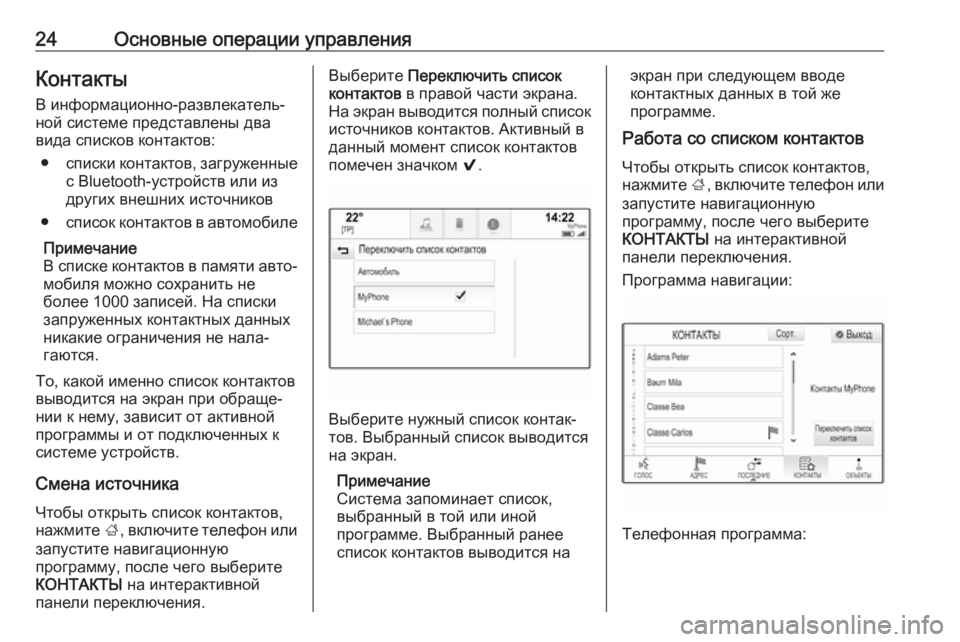
24Основные операции управленияКонтактыВ информационно-развлекатель‐
ной системе представлены два
вида списков контактов:
● списки контактов, загруженные
с Bluetooth-устройств или из
других внешних источников
● список контактов в автомобиле
Примечание
В списке контактов в памяти авто‐ мобиля можно сохранить не
более 1000 записей. На списки
запруженных контактных данных
никакие ограничения не нала‐
гаются.
То, какой именно список контактов
выводится на экран при обраще‐
нии к нему, зависит от активной
программы и от подключенных к
системе устройств.
Смена источника
Чтобы открыть список контактов,
нажмите ;, включите телефон или
запустите навигационную
программу, после чего выберите
КОНТАКТЫ на интерактивной
панели переключения.Выберите Переключить список
контактов в правой части экрана.
На экран выводится полный список источников контактов. Активный в
данный момент список контактов
помечен значком 9.
Выберите нужный список контак‐
тов. Выбранный список выводится
на экран.
Примечание
Система запоминает список,
выбранный в той или иной
программе. Выбранный ранее
список контактов выводится на
экран при следующем вводе
контактных данных в той же
программе.
Работа со списком контактов
Чтобы открыть список контактов,нажмите ;, включите телефон или
запустите навигационную
программу, после чего выберите
КОНТАКТЫ на интерактивной
панели переключения.
Программа навигации:
Телефонная программа:
Page 32 of 147
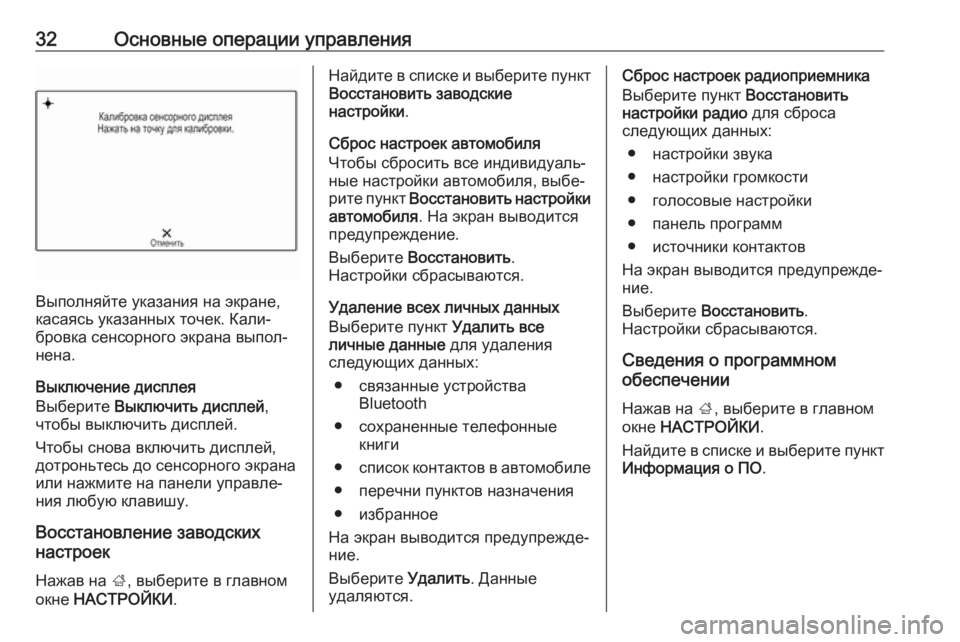
32Основные операции управления
Выполняйте указания на экране,
касаясь указанных точек. Кали‐
бровка сенсорного экрана выпол‐
нена.
Выключение дисплея
Выберите Выключить дисплей ,
чтобы выключить дисплей.
Чтобы снова включить дисплей,
дотроньтесь до сенсорного экрана
или нажмите на панели управле‐
ния любую клавишу.
Восстановление заводских
настроек
Нажав на ;, выберите в главном
окне НАСТРОЙКИ .
Найдите в списке и выберите пункт
Восстановить заводские
настройки .
Сброс настроек автомобиля
Чтобы сбросить все индивидуаль‐
ные настройки автомобиля, выбе‐
рите пункт Восстановить настройки
автомобиля . На экран выводится
предупреждение.
Выберите Восстановить .
Настройки сбрасываются.
Удаление всех личных данных
Выберите пункт Удалить все
личные данные для удаления
следующих данных:
● связанные устройства Bluetooth
● сохраненные телефонные книги
● список контактов в автомобиле
● перечни пунктов назначения
● избранное
На экран выводится предупрежде‐
ние.
Выберите Удалить. Данные
удаляются.Сброс настроек радиоприемника
Выберите пункт Восстановить
настройки радио для сброса
следующих данных:
● настройки звука
● настройки громкости
● голосовые настройки
● панель программ
● источники контактов
На экран выводится предупрежде‐
ние.
Выберите Восстановить .
Настройки сбрасываются.
Сведения о программном
обеспечении
Нажав на ;, выберите в главном
окне НАСТРОЙКИ .
Найдите в списке и выберите пункт
Информация о ПО .
Page 41 of 147
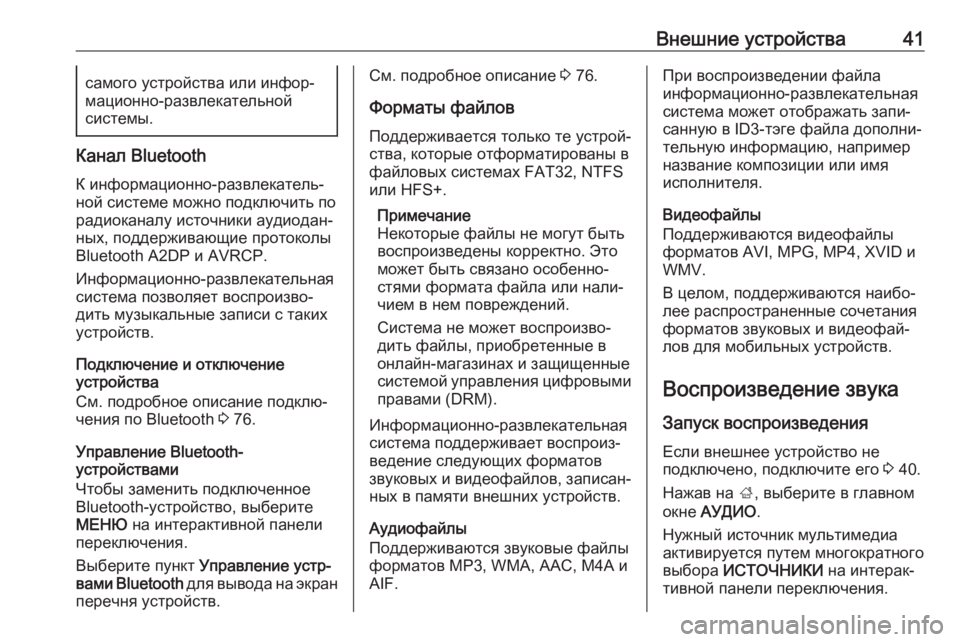
Внешние устройства41самого устройства или инфор‐
мационно-развлекательной
системы.
Канал Bluetooth
К информационно-развлекатель‐
ной системе можно подключить по
радиоканалу источники аудиодан‐
ных, поддерживающие протоколы
Bluetooth A2DP и AVRCP.
Информационно-развлекательная
система позволяет воспроизво‐
дить музыкальные записи с таких устройств.
Подключение и отключение
устройства
См. подробное описание подклю‐ чения по Bluetooth 3 76.
Управление Bluetooth-
устройствами
Чтобы заменить подключенное Bluetooth-устройство, выберите
МЕНЮ на интерактивной панели
переключения.
Выберите пункт Управление устр-
вами Bluetooth для вывода на экран
перечня устройств.
См. подробное описание 3 76.
Форматы файлов
Поддерживается только те устрой‐
ства, которые отформатированы в
файловых системах FAT32, NTFS
или HFS+.
Примечание
Некоторые файлы не могут быть
воспроизведены корректно. Это
может быть связано особенно‐
стями формата файла или нали‐
чием в нем повреждений.
Система не может воспроизво‐
дить файлы, приобретенные в
онлайн-магазинах и защищенные
системой управления цифровыми правами (DRM).
Информационно-развлекательная система поддерживает воспроиз‐
ведение следующих форматов
звуковых и видеофайлов, записан‐ ных в памяти внешних устройств.
Аудиофайлы
Поддерживаются звуковые файлы форматов MP3, WMA, AAC, M4A и
AIF.При воспроизведении файла
информационно-развлекательная
система может отображать запи‐
санную в ID3-тэге файла дополни‐
тельную информацию, например
название композиции или имя
исполнителя.
Видеофайлы
Поддерживаются видеофайлы форматов AVI, MPG, MP4, XVID и
WMV.
В целом, поддерживаются наибо‐
лее распространенные сочетания
форматов звуковых и видеофай‐
лов для мобильных устройств.
Воспроизведение звука Запуск воспроизведения
Если внешнее устройство не
подключено, подключите его 3 40.
Нажав на ;, выберите в главном
окне АУДИО .
Нужный источник мультимедиа
активируется путем многократного
выбора ИСТОЧНИКИ на интерак‐
тивной панели переключения.
Page 75 of 147
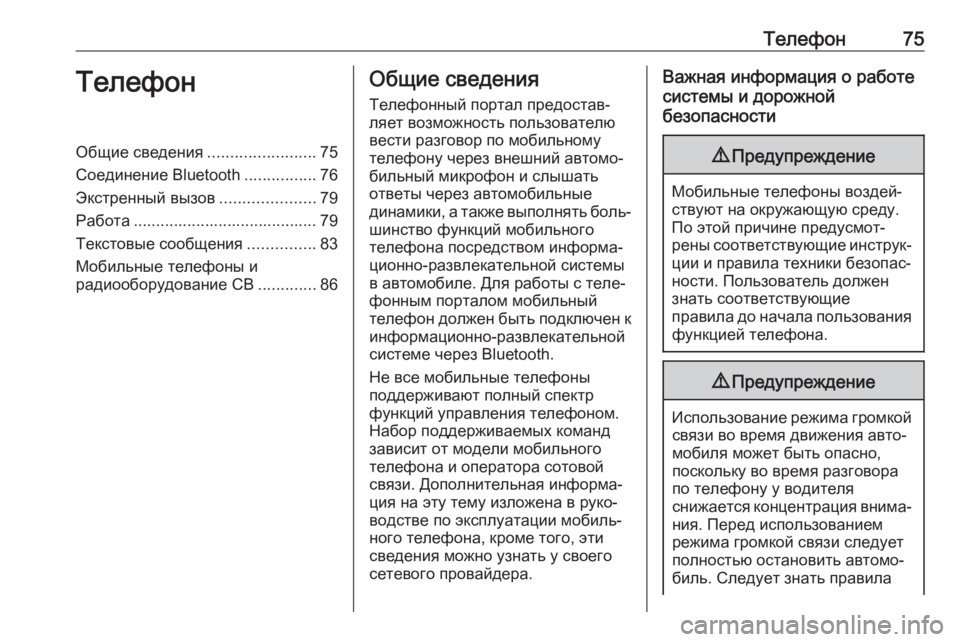
Телефон75ТелефонОбщие сведения........................75
Соединение Bluetooth ................76
Экстренный вызов .....................79
Работа ......................................... 79
Текстовые сообщения ...............83
Мобильные телефоны и
радиооборудование CB .............86Общие сведения
Телефонный портал предостав‐ ляет возможность пользователю
вести разговор по мобильному
телефону через внешний автомо‐
бильный микрофон и слышать
ответы через автомобильные
динамики, а также выполнять боль‐ шинство функций мобильного
телефона посредством информа‐
ционно-развлекательной системы
в автомобиле. Для работы с теле‐
фонным порталом мобильный
телефон должен быть подключен к
информационно-развлекательной
системе через Bluetooth.
Не все мобильные телефоны
поддерживают полный спектр
функций управления телефоном.
Набор поддерживаемых команд
зависит от модели мобильного
телефона и оператора сотовой
связи. Дополнительная информа‐
ция на эту тему изложена в руко‐
водстве по эксплуатации мобиль‐
ного телефона, кроме того, эти
сведения можно узнать у своего
сетевого провайдера.Важная информация о работе
системы и дорожной
безопасности9 Предупреждение
Мобильные телефоны воздей‐
ствуют на окружающую среду.
По этой причине предусмот‐
рены соответствующие инструк‐
ции и правила техники безопас‐
ности. Пользователь должен
знать соответствующие
правила до начала пользования функцией телефона.
9 Предупреждение
Использование режима громкой
связи во время движения авто‐
мобиля может быть опасно,
поскольку во время разговора
по телефону у водителя
снижается концентрация внима‐ ния. Перед использованием
режима громкой связи следует
полностью остановить автомо‐
биль. Следует знать правила
Page 76 of 147
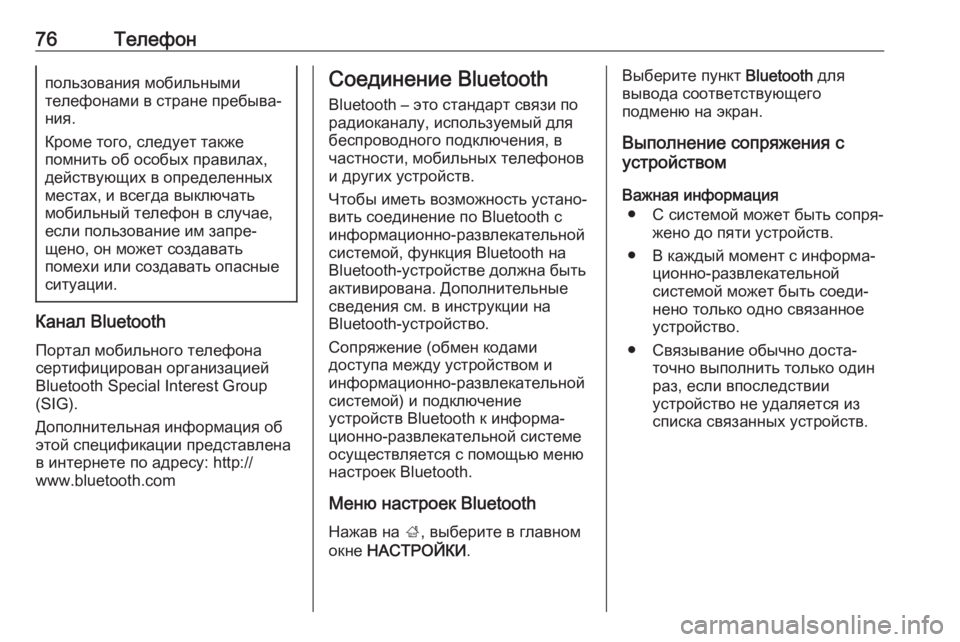
76Телефонпользования мобильными
телефонами в стране пребыва‐
ния.
Кроме того, следует также
помнить об особых правилах,
действующих в определенных
местах, и всегда выключать
мобильный телефон в случае, если пользование им запре‐
щено, он может создавать
помехи или создавать опасные
ситуации.
Канал Bluetooth
Портал мобильного телефона
сертифицирован организацией
Bluetooth Special Interest Group
(SIG).
Дополнительная информация об
этой спецификации представлена
в интернете по адресу: http://
www.bluetooth.com
Соединение Bluetooth
Bluetooth – это стандарт связи по
радиоканалу, используемый для
беспроводного подключения, в
частности, мобильных телефонов
и других устройств.
Чтобы иметь возможность устано‐
вить соединение по Bluetooth с информационно-развлекательнойсистемой, функция Bluetooth на
Bluetooth-устройстве должна быть
активирована. Дополнительные
сведения см. в инструкции на
Bluetooth-устройство.
Сопряжение (обмен кодами
доступа между устройством и
информационно-развлекательной системой) и подключение
устройств Bluetooth к информа‐
ционно-развлекательной системе
осуществляется с помощью меню
настроек Bluetooth.
Меню настроек Bluetooth
Нажав на ;, выберите в главном
окне НАСТРОЙКИ .Выберите пункт Bluetooth для
вывода соответствующего
подменю на экран.
Выполнение сопряжения с
устройством
Важная информация ● С системой может быть сопря‐ жено до пяти устройств.
● В каждый момент с информа‐ ционно-развлекательной
системой может быть соеди‐
нено только одно связанное
устройство.
● Связывание обычно доста‐ точно выполнить только один
раз, если впоследствии
устройство не удаляется из
списка связанных устройств.
Page 77 of 147
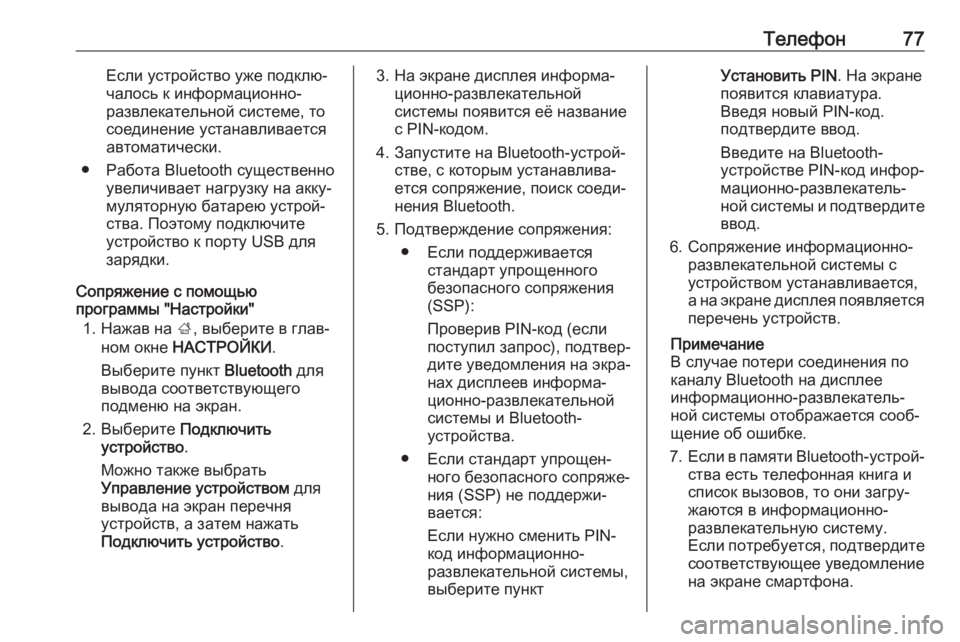
Телефон77Если устройство уже подклю‐
чалось к информационно-
развлекательной системе, то
соединение устанавливается
автоматически.
● Работа Bluetooth существенно увеличивает нагрузку на акку‐
муляторную батарею устрой‐
ства. Поэтому подключите
устройство к порту USB для зарядки.
Сопряжение с помощью
программы "Настройки"
1. Нажав на ;, выберите в глав‐
ном окне НАСТРОЙКИ .
Выберите пункт Bluetooth для
вывода соответствующего
подменю на экран.
2. Выберите Подключить
устройство .
Можно также выбрать
Управление устройством для
вывода на экран перечня
устройств, а затем нажать
Подключить устройство .3. На экране дисплея информа‐
ционно-развлекательнойсистемы появится её название
с PIN-кодом.
4. Запустите на Bluetooth-устрой‐ стве, с которым устанавлива‐
ется сопряжение, поиск соеди‐
нения Bluetooth.
5. Подтверждение сопряжения: ● Если поддерживается стандарт упрощенного
безопасного сопряжения
(SSP):
Проверив PIN-код (если
поступил запрос), подтвер‐
дите уведомления на экра‐
нах дисплеев информа‐
ционно-развлекательной системы и Bluetooth-
устройства.
● Если стандарт упрощен‐ ного безопасного сопряже‐
ния (SSP) не поддержи‐ вается:
Если нужно сменить PIN- код информационно-
развлекательной системы, выберите пунктУстановить PIN . На экране
появится клавиатура.
Введя новый PIN-код.
подтвердите ввод.
Введите на Bluetooth-
устройстве PIN-код инфор‐
мационно-развлекатель‐
ной системы и подтвердите
ввод.
6. Сопряжение информационно- развлекательной системы с
устройством устанавливается,
а на экране дисплея появляется
перечень устройств.
Примечание
В случае потери соединения по
каналу Bluetooth на дисплее
информационно-развлекатель‐
ной системы отображается сооб‐
щение об ошибке.
7. Если в памяти Bluetooth- устрой‐
ства есть телефонная книга и
список вызовов, то они загру‐
жаются в информационно-
развлекательную систему.
Если потребуется, подтвердите соответствующее уведомление
на экране смартфона.
Page 78 of 147
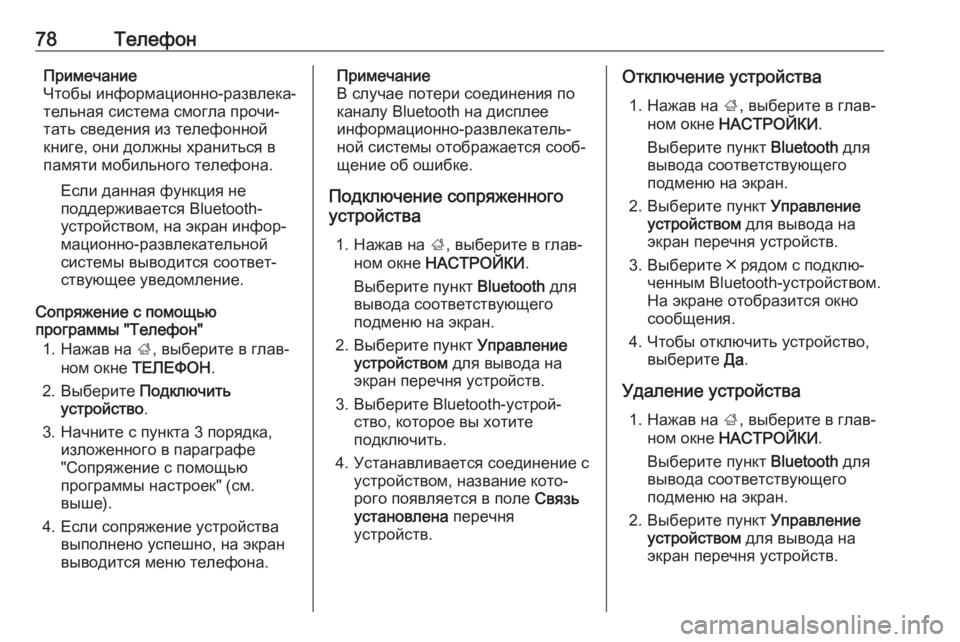
78ТелефонПримечание
Чтобы информационно-развлека‐
тельная система смогла прочи‐
тать сведения из телефонной
книге, они должны храниться в
памяти мобильного телефона.
Если данная функция не
поддерживается Bluetooth-
устройством, на экран инфор‐
мационно-развлекательной
системы выводится соответ‐
ствующее уведомление.
Сопряжение с помощью
программы "Телефон"
1. Нажав на ;, выберите в глав‐
ном окне ТЕЛЕФОН .
2. Выберите Подключить
устройство .
3. Начните с пункта 3 порядка, изложенного в параграфе
"Сопряжение с помощью
программы настроек" (см.
выше).
4. Если сопряжение устройства выполнено успешно, на экран
выводится меню телефона.Примечание
В случае потери соединения по
каналу Bluetooth на дисплее
информационно-развлекатель‐
ной системы отображается сооб‐
щение об ошибке.
Подключение сопряженного
устройства
1. Нажав на ;, выберите в глав‐
ном окне НАСТРОЙКИ .
Выберите пункт Bluetooth для
вывода соответствующего
подменю на экран.
2. Выберите пункт Управление
устройством для вывода на
экран перечня устройств.
3. Выберите Bluetooth-устрой‐ ство, которое вы хотите
подключить.
4. Устанавливается соединение с устройством, название кото‐
рого появляется в поле Связь
установлена перечня
устройств.Отключение устройства
1. Нажав на ;, выберите в глав‐
ном окне НАСТРОЙКИ .
Выберите пункт Bluetooth для
вывода соответствующего
подменю на экран.
2. Выберите пункт Управление
устройством для вывода на
экран перечня устройств.
3. Выберите ╳ рядом с подклю‐ ченным Bluetooth-устройством.
На экране отобразится окно
сообщения.
4. Чтобы отключить устройство, выберите Да.
Удаление устройства 1. Нажав на ;, выберите в глав‐
ном окне НАСТРОЙКИ .
Выберите пункт Bluetooth для
вывода соответствующего
подменю на экран.
2. Выберите пункт Управление
устройством для вывода на
экран перечня устройств.
Page 79 of 147
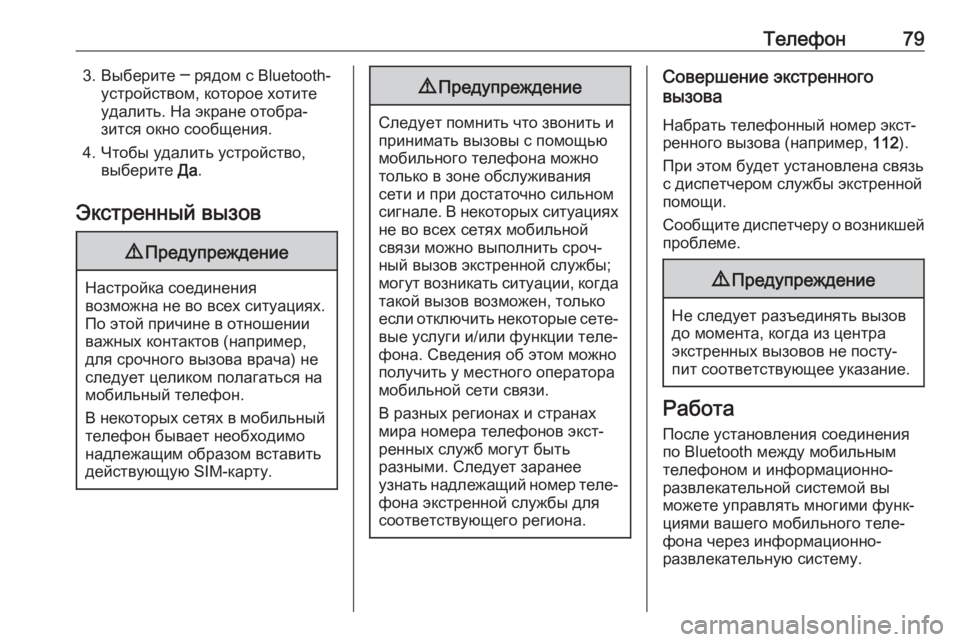
Телефон793. Выберите ─ рядом с Bluetooth-устройством, которое хотите
удалить. На экране отобра‐
зится окно сообщения.
4. Чтобы удалить устройство, выберите Да.
Экстренный вызов9 Предупреждение
Настройка соединения
возможна не во всех ситуациях.
По этой причине в отношении
важных контактов (например,
для срочного вызова врача) не
следует целиком полагаться на
мобильный телефон.
В некоторых сетях в мобильный телефон бывает необходимо
надлежащим образом вставить
действующую SIM-карту.
9 Предупреждение
Следует помнить что звонить и
принимать вызовы с помощью
мобильного телефона можно
только в зоне обслуживания
сети и при достаточно сильном
сигнале. В некоторых ситуациях не во всех сетях мобильной
связи можно выполнить сроч‐
ный вызов экстренной службы;
могут возникать ситуации, когда
такой вызов возможен, только
если отключить некоторые сете‐
вые услуги и/или функции теле‐
фона. Сведения об этом можно
получить у местного оператора
мобильной сети связи.
В разных регионах и странах
мира номера телефонов экст‐
ренных служб могут быть
разными. Следует заранее
узнать надлежащий номер теле‐
фона экстренной службы для
соответствующего региона.
Совершение экстренного
вызова
Набрать телефонный номер экст‐
ренного вызова (например, 112).
При этом будет установлена связь
с диспетчером службы экстренной
помощи.
Сообщите диспетчеру о возникшей проблеме.9 Предупреждение
Не следует разъединять вызов
до момента, когда из центра
экстренных вызовов не посту‐
пит соответствующее указание.
Работа
После установления соединения по Bluetooth между мобильным телефоном и информационно-
развлекательной системой вы
можете управлять многими функ‐
циями вашего мобильного теле‐
фона через информационно-
развлекательную систему.